¿Ha tomado algunas fotos con su teléfono inteligente pero una vez las ha transferido a su computadora ha descubierto que su resolución deja demasiado que desear? Si la respuesta es sí, no tiene por qué desesperarse: es posible solucionarlo yendo a aumentar los píxeles de la foto. Sí, así es, lo hizo bien: a pesar de todo, aún puede intentar remediar el desagradable inconveniente haciendo algunos pequeños cambios en las tomas realizadas. Me preguntas como Bueno, simple: usando los programas que estoy a punto de sugerir y siguiendo las instrucciones que voy a dar con esta guía.
Sin embargo, antes de explicar en detalle qué se puede hacer para aumentar los píxeles de la foto, es bueno aclarar una cosa de inmediato. Las soluciones que estoy a punto de mostrarte y gracias a las cuales puedes intervenir en tus tomas pueden ser de gran ayuda para mejorar la resolución de las imágenes pero lamentablemente no te permiten hacer milagros. En pocas palabras, si la toma sobre la que pretendes actuar está "bronceada" particularmente mal, incluso si sigues mis instrucciones para aumentar los píxeles de la foto, el resultado final no será excelente. En cualquier caso, como suele decirse, intentarlo no hace daño.
Habiendo aclarado esto, diría que no pierda más tiempo valioso, que prohíba la charla y comience a estar ocupado de inmediato. Colóquese cómodamente frente a su computadora de confianza y tómese unos minutos de su tiempo para leer esta guía. ¿Estás listo? ¿Sí? Perfecto, entonces comencemos. ¡Que te diviertas!
Cambiar sombra (Windows)
¿Utiliza una PC con Windows instalado y necesita aumentar los píxeles de las fotos? Entonces te sugiero que recurras a usar Reshade. Este es un software comercial dedicado a los gráficos a través del cual es posible aumentar los píxeles de las fotos y realizar otras operaciones de edición de fotos de una manera muy efectiva.
Para servir, lo primero que debe hacer es hacer clic aquí para que pueda conectarse inmediatamente a la página web del programa. Luego presione el botón Descargar y espere a que se inicie y complete el procedimiento de descarga de Reshade.
Cuando se complete la descarga, haga doble clic en el archivo reshade-install.exe que se descargó en su computadora para iniciar el asistente de instalación del software. Luego haga clic en Si y en la ventana que en este punto se le muestra en el escritorio primero presiona el botón Siguiente página y luego Instalar luego haga clic en Siguiente página y para finalizar haga clic en Tecnologías.
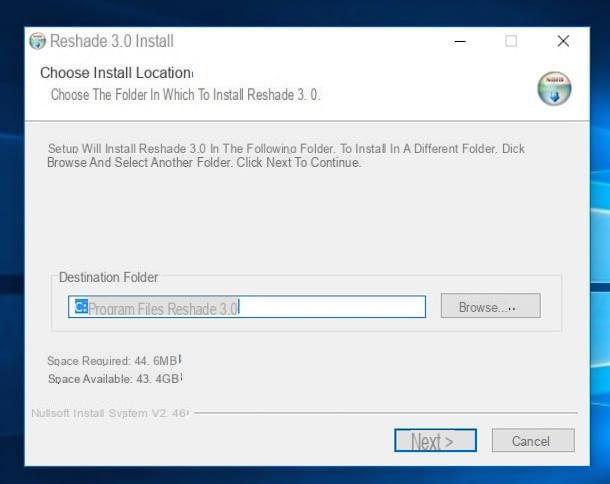
Ahora espere a que se inicie Reshade y a que la ventana del programa sea visible en el escritorio y luego presione el elemento Archivo ubicado en la parte superior izquierda, elija Abri en el menú que se le muestra y seleccione la foto sobre la que desea actuar. La foto seleccionada será visible en la parte derecha de la ventana del programa, mientras que puede ver la imagen modificada directamente en tiempo real usando la sección especial adjunta a la parte izquierda de la ventana Reshade.
Una vez que la foto se muestra en la ventana Cambiar sombra, seleccione en el menú junto al elemento Resolución de pantalla la resolución que quieres darle a la foto siguiendo los cambios. Alternativamente, puede ingresar manualmente el nivel de resolución completando los campos junto a los elementos Espesor, Altura e Resolución.
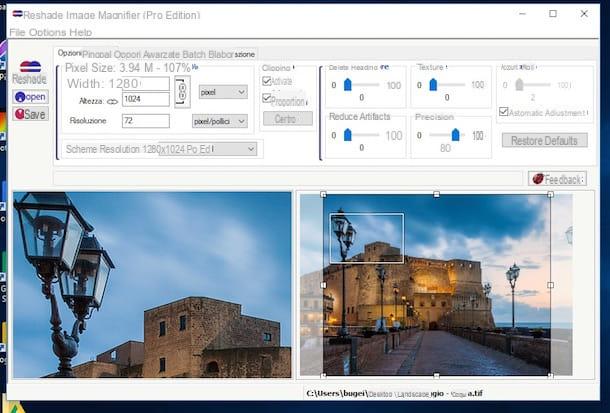
Si lo desea, puede realizar más cambios en la imagen utilizando los controles deslizantes especiales presentes en correspondencia con los elementos. Eliminar el ruido, Reducir artefactos, Textura, Precisión e Controle. Si es necesario, también puede acceder a la sección Opciones avanzadas haciendo clic en la pestaña correspondiente ubicada en la parte superior de la ventana Cambiar sombreado y modificar el nivel de compresión de la imagen. También puede ajustar la configuración relacionada con lealtad e Desvanecimiento degradado.
Una vez que tenga el resultado final deseado, presione el botón Ahorra ubicado en la parte superior izquierda de la ventana del software y espere a que se inicie y complete el procedimiento de procesamiento. La imagen se guarda en la misma ubicación que el archivo de origen.
SmillaEnlarger (Windows / Mac)
¿No te convenció de alguna manera el programa que sugerí en las líneas anteriores? ¿No usas una PC pero tienes una Mac? Entonces te sugiero que recurras a usar SmillaEnlarger. Es uno de los mejores software disponibles actualmente en el mercado gracias al cual es posible aumentar el tamaño de las fotos digitales sin que, sin embargo, vaya a afectar la calidad de estas últimas de forma excesivamente negativa. El mérito son todos algunos filtros personalizables, que actúan camuflando el grano y los "ruidos" que surgen de forma natural cuando se aumenta la resolución de una imagen. Es gratis y totalmente compatible con Windows y macOS / OS X.
Entonces, si desea intentar aumentar las fotos de píxeles con SmillaEnlarger, lo primero que debe hacer es hacer clic aquí para poder conectarse inmediatamente a la página web del programa y descargarlo. Una vez que se muestra la página web, presiona el botón Descargar verde y espere a que el software se descargue en su computadora.
Una vez que se complete la descarga, si está utilizando Windows, busque el archivo SmillaEnlarger-xxxzip, selecciónelo y haga clic derecho, elija el elemento Extrae todo ... en el menú que aparece y luego haga clic en el botón Extraer. Luego ubica la carpeta SmillaEnlarger-xxx en su computadora, ábralo, abril la carpeta SmillaEnlarger contenido dentro de él y luego haga doble clic en el archivo SmillaEnlarger.exe para iniciar el programa.
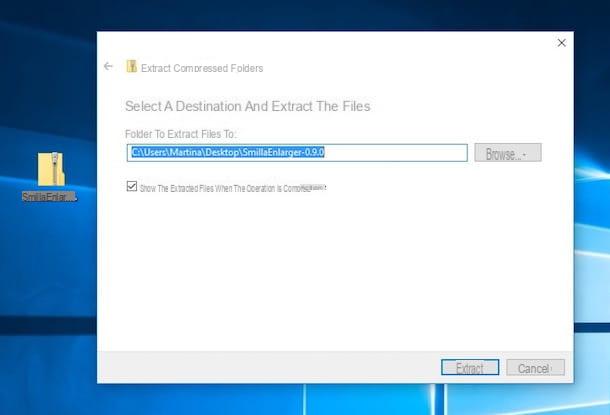
Si está utilizando una Mac, una vez que se complete la descarga, haga clic en el archivo SmillaEnlarger-xxxdmg luego arrastre el icono SmillaEnlarger adjunto a la ventana que se le muestra en la carpeta aplicaciones de macOS / OS X. A continuación, abra el Launchpad, busque el icono SmillaEnlarger y haga clic en él para iniciar el programa. Si aparece una advertencia en la pantalla que indica el hecho de que el software proviene de un desarrollador no certificado, haga clic con el botón derecho en el icono SmilaEnlarger en la carpeta aplicaciones, Seleccione Abri en el menú que se muestra y confirme su voluntad de abrir la aplicación.
Ahora ubique la foto en su computadora a la que desea ir y arrástrela a la ventana de SmillaEnlarger. Luego escriba la nueva altura, en píxeles, que se asignará a la imagen en el campo Altura de salida: ubicado en la parte superior izquierda, luego seleccione el tipo de ampliación que desea aplicar a la foto en el menú desplegable Parámetro de ampliación: y haz clic en el botón Vista previa! a la izquierda para obtener una vista previa de la foto editada.
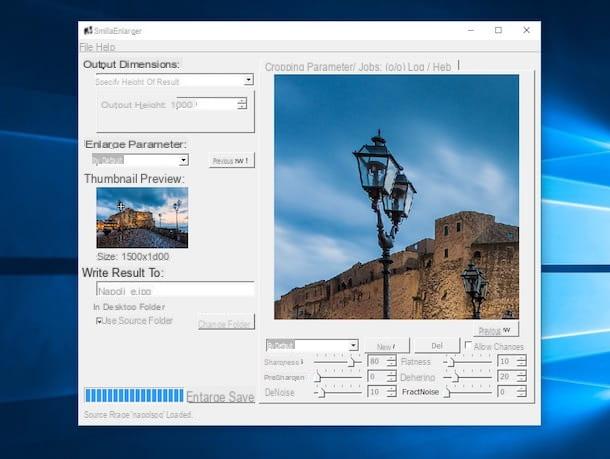
Si el resultado devuelto por el software es de su agrado, haga clic en el botón Ampliar y guardar para guardar la foto en su computadora. La imagen ampliada se guarda en la misma ubicación que la original.
En caso de que después de hacer clic en el botón Vista previa el resultado final devuelto no es de su agrado, aún puede modificar la foto elegida actuando sobre los diversos parámetros puestos a disposición por SmillaEnlarger antes de guardar una nueva versión en su computadora. Luego presiona la tarjeta Parámetro ubicado en la parte superior de la ventana del software y mueva los controles deslizantes colocados en presencia de los elementos Nitidez, Pre-afilado, DeNoise, Llanura, Dithering e Ruido de fractura hasta llegar al resultado que crea que mejor se adapta a sus necesidades.
GIMP (Windows / Mac / Linux)
Otra gran herramienta con la que puede intentar aumentar los píxeles de las fotos es GIMP. ¿Nunca has oído hablar de él? ¡Qué extraño, es muy famoso! En cualquier caso no tienes que preocuparte, arreglemos de inmediato que este es un excelente programa gratuito para la edición de fotos, una de las mejores alternativas al costo de Photoshop, que te permite mejorar la apariencia de las fotos digitales, aplica efectos especiales a las imágenes, distorsionarlas, redimensionarlas, rotarlas y más. El programa está disponible para Windows, Mac y Linux.
Para intentar aumentar los píxeles de las fotos con GIMP, primero descargue el programa. Para hacer esto, haga clic aquí para que pueda conectarse a la página web principal del software y luego haga clic en la entrada Descarga GIMP xxxx directamente para descargar el programa a su computadora.
Cuando se complete la descarga, independientemente del sistema operativo en uso en su computadora, abra el archivo que acaba de obtener haciendo clic en él para iniciar el procedimiento de instalación del software. Por lo tanto, siga las instrucciones en pantalla para completarlo.
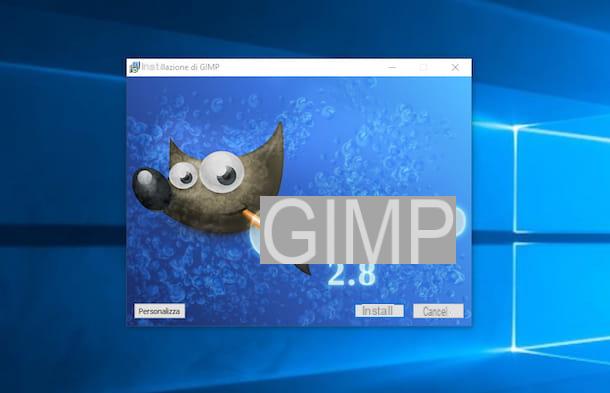
Cuando se complete la instalación, espere a que se inicie GIMP y verá aparecer tres ventanas: a la izquierda, la barra de herramientas con las herramientas para editar imágenes, sus ajustes avanzados y la paleta de colores; en el centro una ventana vacía en la que se mostrarán las fotos a editar una vez abiertas y a la derecha otra barra de herramientas con comandos avanzados para gestionar los niveles, el historial de cambios y otras herramientas que aprenderás a utilizar cuando hayas hecho más practica con GIMP.
Para aumentar los píxeles de la foto con GIMP, proceda abriendo la imagen sobre la que desea actuar. Para hacer esto, haga clic en el elemento. Abre… adjunto al menú Archivo y seleccione la foto en su computadora. Una vez que se muestra la foto, haga clic con el cursor en el elemento Imagen adjunto al menú en la parte superior de la ventana de GIMP y luego seleccione el elemento Escala de imagen ....

En la nueva ventana que aparece, cambie los valores en los campos ubicados junto a las entradas. Espesor e Altura. Haga clic en el símbolo que representa una cadena para guardar o ignorar la proporción entre los valores ingresados. En su lugar, use el menú ubicado junto al elemento Interpolación adjunto a la sección Consultoría sobre la para determinar el nivel de interpolación (sugiero dejar el conjunto de opciones predeterminado). Para concluir, presione el botón Scala. Si el resultado final devuelto no es de su agrado, simplemente haga clic en el botón reajustar para restaurar la visualización correcta de la imagen.
Cuando se completen los cambios, para guardar los cambios realizados en la foto, haga clic en el elemento Archivo presente en la parte superior izquierda de la ventana de GIMP, presione Ahorrar en el menú que se abrió e indica la ubicación en la que guardar la imagen editada. Si desea saber más sobre cómo funciona GIMP y las funciones disponibles para aumentar los píxeles de las fotos, le sugiero que lea mi guía sobre cómo usar GIMP.
Otros recursos útiles
¿Te parecen interesantes los programas para aumentar los píxeles de las fotos anteriores pero te gustaría saber si también es posible mejorar otros aspectos de tus tomas como eliminar elementos no deseados o corregir la perspectiva? Bueno, creo que también puedo ayudarte con eso.
Si está interesado en familiarizarse con software y servicios web útiles para corregir el nivel de nitidez de las imágenes, de hecho puede leer mi artículo sobre cómo enfocar una foto. En cambio, en mi tutorial sobre cómo eliminar personas de fotos sombrías, indiqué en detalle cómo eliminar personas o elementos no deseados de las imágenes utilizando el GIMP mencionado anteriormente.
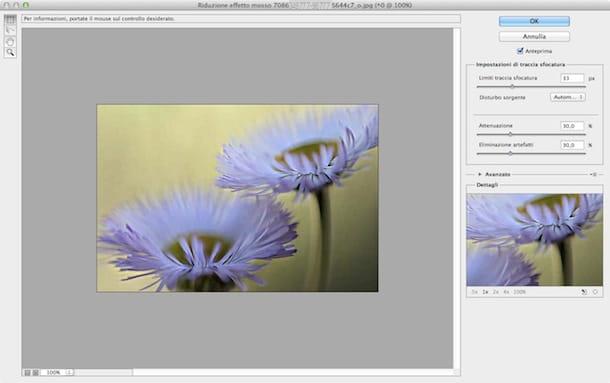
Si por el contrario tu problema son las imágenes demasiado borrosas, echa un vistazo a mi post dedicado a cómo editar fotos borrosas y verás que en un instante podrás arreglarlo todo. Al consultar mi guía sobre cómo enderezar una foto, podrá comprender cómo corregir cualquier imperfección en la orientación de una imagen.
Para concluir, si en lugar de actuar como una computadora le gustaría poder hacer todo desde un teléfono inteligente y / o tableta y, por lo tanto, le gustaría comprender qué aplicaciones son útiles en este sentido, entonces no puedo evitar aconsejarle que tome un vistazo a mi artículo dedicado, de hecho, a las mejores aplicaciones para editar fotos. Estoy seguro de que te será de gran ayuda.
Cómo aumentar los píxeles de las fotos

























